太赞了! 菜鸟利用Python实现网站自动签到
前情提要小五收藏了一些论坛网站,经常需要自己登录签到,以此来获得积分金币等等。步骤倒是并不复杂,只需要填写账号密码登录,然后点击签到即可。但天天手动太容易忘了这件事啦。毕竟我们都会用python了,那就可以使用Selenium操作;浏览器实现自动签到啊!现在开始上手工作????准备工作首先我们需要先安装Selenium,从而实现后续自动化操控浏览器。我们可以利用它来模拟鼠标按键...

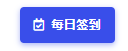
前情提要
小五收藏了一些论坛网站,经常需要自己登录签到,以此来获得积分金币等等。
步骤倒是并不复杂,只需要填写账号密码登录,然后点击签到即可。

但天天手动太容易忘了这件事啦。毕竟我们都会用python了,那就可以使用Selenium操作;浏览器实现自动签到啊!
现在开始上手工作👉
准备工作
首先我们需要先安装Selenium,从而实现后续自动化操控浏览器。我们可以利用它来模拟鼠标按键,跟按键精灵很类似。
pip install selenium待其安装完成后,准备另一个必需工具。
selenium可以操控多款浏览器,包括谷歌,火狐等,这里小五使用的是谷歌浏览器。
这里需要知道浏览器的版本信息,只需打开“关于Chrome”,就可以看到了。
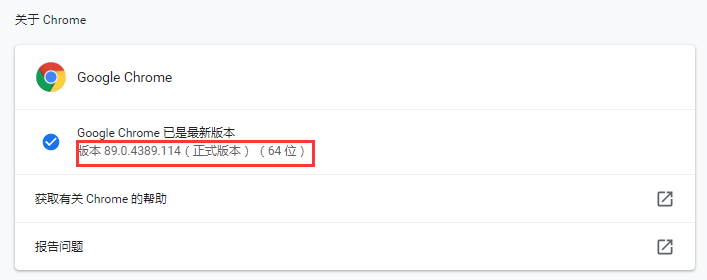
如上图所示,我的浏览器版本是89.0.4389.114。然后我们需要前往(http://chromedriver.storage.googleapis.com/index.html)找到与浏览器相匹配的版本,没有一模一样的选择最近的版本也可以。
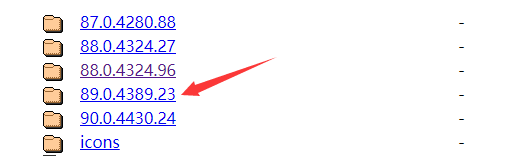
点击进去选择对应的系统版本,下载后将chromedriver.exe解压出来,最后将其放到与python.exe文件相同的路径下。
如果你是用的anaconda就放在下面目录下
C:\Users\Administrator\anaconda3具体位置如下图所示👇
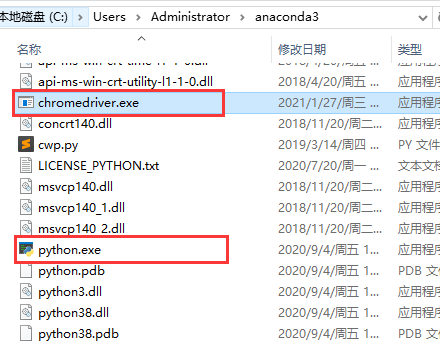
下面我们就可以正式用python自动签到了。
代码及讲解
首先打开我要登录的网站,具体域名就不分享给大家了。
先导入selenium库,这里只需使用selenium中的webdriver模块,运行
from selenium import webdriver打开下载的浏览器驱动,设置隐式等待时
wd=webdriver.Chrome()
wd.implicitly_wait(1)👆执行代码的时候会自行去寻找chromedriver.exe(在python目录下寻找)。如果我们前面没有把它放在固定的路径下,就需要在这里指定chromedriver.exe路径。
打开登录网页
wd.get('待登录网站URL')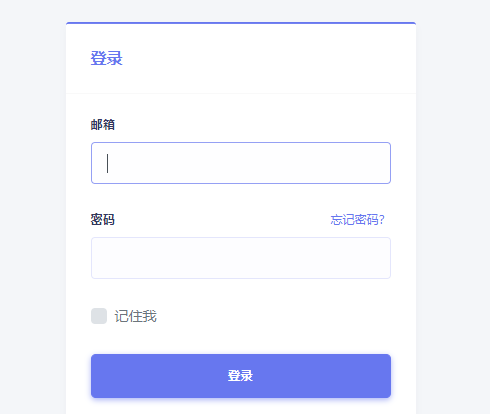
如上图所示,模拟浏览器已经打开了网站的登录界面。这个时候我们需要定位到输入框、密码框以及登录按钮等。
这里不用担心,Selenium提供了很多种定位DOM元素的方法,各有各的特点和优势。今天就主要使用 by_xpath() 这个方法来定位元素,这个方法比较灵活方便,大部分属性都可以通过它来定位。
【检查】→【进入开发者模式】点击左上角的图标,再点击你要找的对象,即可得到该对象的信息。点位该对象后,右键copy它的XPath!
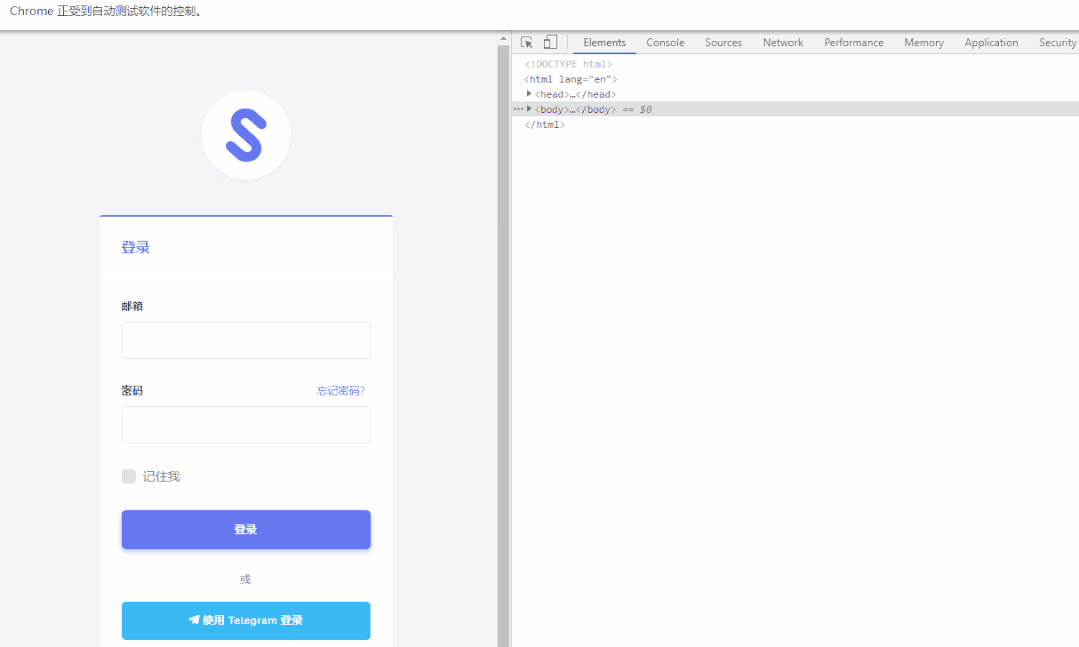
input = wd.find_element_by_xpath('//*[@id="email"]')
input.send_keys('kxpython@163.com')同理,我们可以定位到密码框,再send_keys输入密码
password = wd.find_element_by_xpath('//*[@id="password"]')
password.send_keys('kxpython')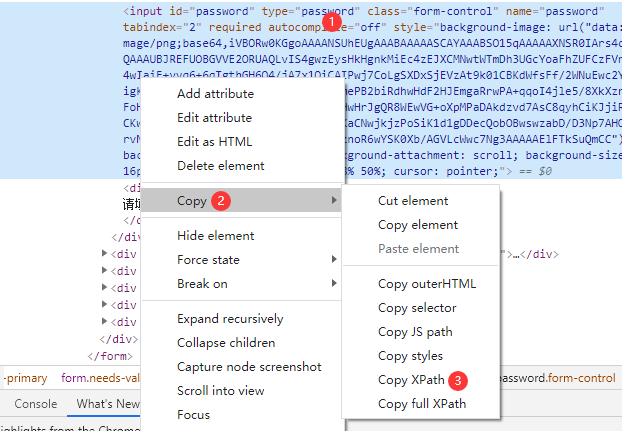
至于需要点击的对象,可以使用click()来实现模拟点击的功能。
点击登录
button_login = wd.find_element_by_xpath('//*[@id="app"]/section/div/div/div/div[2]/form/div/div[5]/button')
button_login.click()点击跳过弹窗
一般登录后会有个小弹窗,关闭即可。
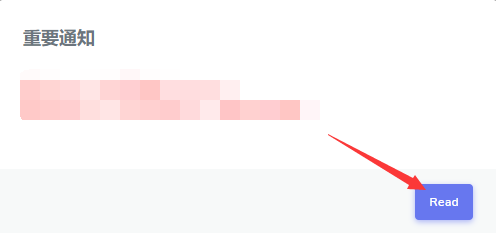
wd.find_element_by_xpath('//*[@id="popup-ann-modal"]/div/div/div[3]/button').click()尝试签到
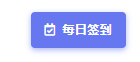
try:
wd.find_element_by_xpath('//*[@id="checkin-div"]/a').click()
except:
print("已签到")最后要记得关闭浏览器窗口
wd.quit()注:close()关闭当前窗口,wd.quit()则是关闭所有窗口。
点击运行上面的全部代码,即可实现python对网站的自动签到。我们还可以将该python脚本设置为定时任务,这样就不用每天手动去签到啦!

小结
作为演示的这个网站非常简单,如果大家也想用python来自动签到的话,要根据自己的网站情况来改写脚本。
其实 Selenium 更多的用法是自动化测试、爬虫等,具体Selenium的详细用法,可以参考文档。
地址:http://selenium-python.readthedocs.org/
我们学习python时,可以尝试用来解决自己的生活问题,这样学得也更扎实,学得也更有趣味!
推荐阅读:
入门: 最全的零基础学Python的问题 | 零基础学了8个月的Python | 实战项目 |学Python就是这条捷径
干货:爬取豆瓣短评,电影《后来的我们》 | 38年NBA最佳球员分析 | 从万众期待到口碑扑街!唐探3令人失望 | 笑看新倚天屠龙记 | 灯谜答题王 |用Python做个海量小姐姐素描图 |碟中谍这么火,我用机器学习做个迷你推荐系统电影
趣味:弹球游戏 | 九宫格 | 漂亮的花 | 两百行Python《天天酷跑》游戏!
AI: 会做诗的机器人 | 给图片上色 | 预测收入 | 碟中谍这么火,我用机器学习做个迷你推荐系统电影
小工具: Pdf转Word,轻松搞定表格和水印! | 一键把html网页保存为pdf!| 再见PDF提取收费! | 用90行代码打造最强PDF转换器,word、PPT、excel、markdown、html一键转换 | 制作一款钉钉低价机票提示器! |60行代码做了一个语音壁纸切换器天天看小姐姐!|年度爆款文案
点阅读原文,看B站我的视频!

开放原子开发者工作坊旨在鼓励更多人参与开源活动,与志同道合的开发者们相互交流开发经验、分享开发心得、获取前沿技术趋势。工作坊有多种形式的开发者活动,如meetup、训练营等,主打技术交流,干货满满,真诚地邀请各位开发者共同参与!
更多推荐
 已为社区贡献35条内容
已为社区贡献35条内容





所有评论(0)